Scarf
A Scarf é uma plataforma para o mercado de infoprodutos, que oferece um ecossistema completo para que criadores de conteúdo digital possam vender cursos, criar comunidades, realizar lives e eventos em um só lugar.
A integração entre a Guru e a Scarf ajuda você a:
Enviar dados da venda para a plataforma Scarf; e
Matricular ou remover alunos em um curso, de forma automática, conforme o status do pagamento.
A integração da Guru com a Scarf é feita através de webhooks. Caso tenha atingido o limite disponível de webhooks, basta realizar um upgrade de plano para a categoria Plus 2 ou Plus 3.
Atenção: Se for criada uma URL de Webhook diferente por produto, cada Webhook será descontado do limite do plano da Guru.
Para ativar a integração com Scarf, você deve realizar os 4 passos a seguir.
Nessa página:
Passo 1: Obter Código do Produto
Passo 2: Obter a URL para Webhook
Passo 3: Criar o Webhook
Passo 4: Associar Produto na Scarf
Antes de começar, você precisa:
Ter uma conta ativa na Scarf.
Possuir limite de webhook disponível para uso em sua conta Guru.
Ser usuário administrador na Guru ou ter permissões para executar os passos a seguir.
Passo 1: Obter Código do Produto
Nesse passo, você deve copiar o código do produto na Guru e informar na Scarf.
Etapas:
1 - Acesse o admin da Guru com seu usuário e senha.
2 - No menu lateral, acesse Produtos.
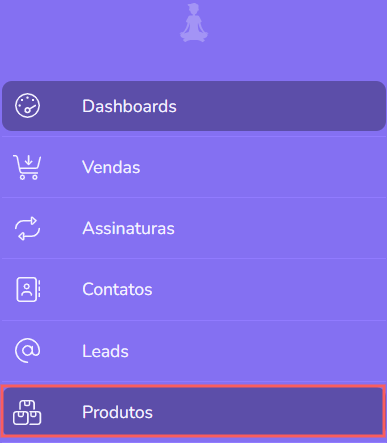
3 - Selecione o Produto que deseja associar na Scarf.
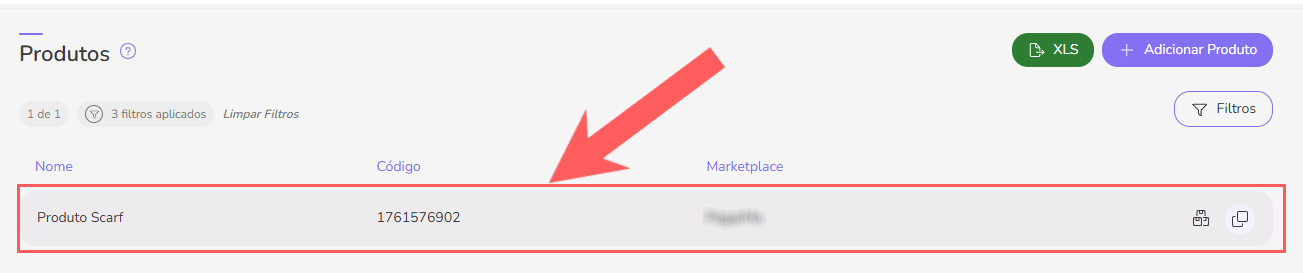
4 - Em Detalhe, copie e armazene o Código (ID do produto).
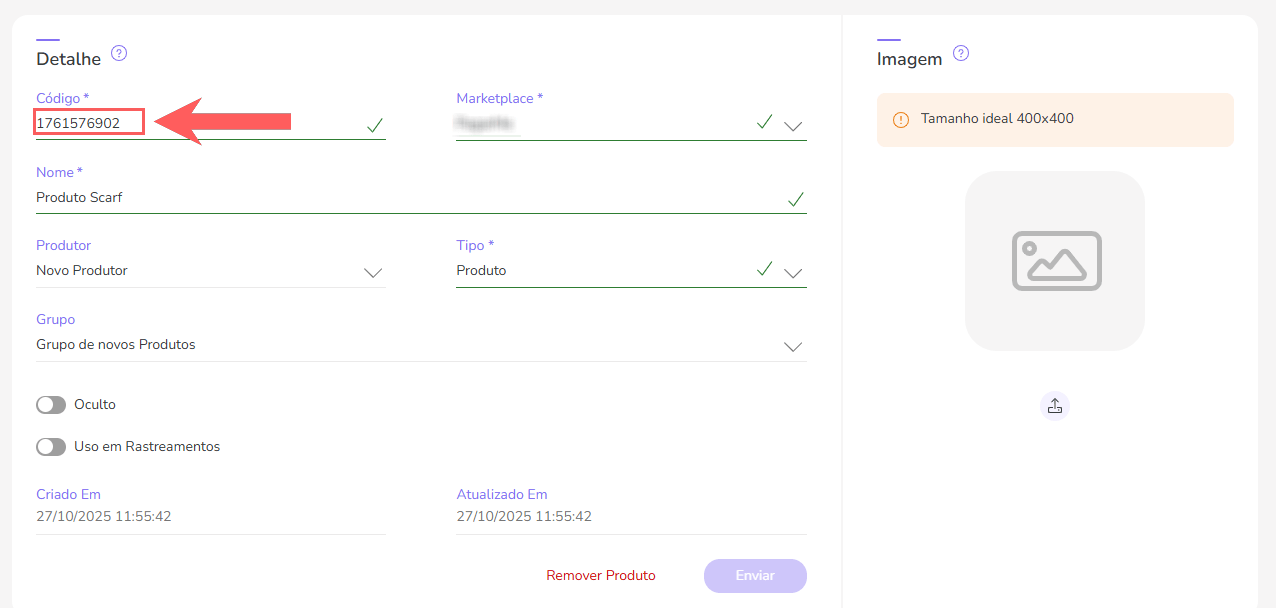
Passo 2: Obter a URL para Webhook
Nesta etapa, você deve acessar a sua conta Scarf para obter a URL para o Webhook.
Etapas:
1 - Acesse sua conta Scarf com usuário e senha.
2 - No menu superior, clique em Configurações, e em seguida, clique em Integrações.
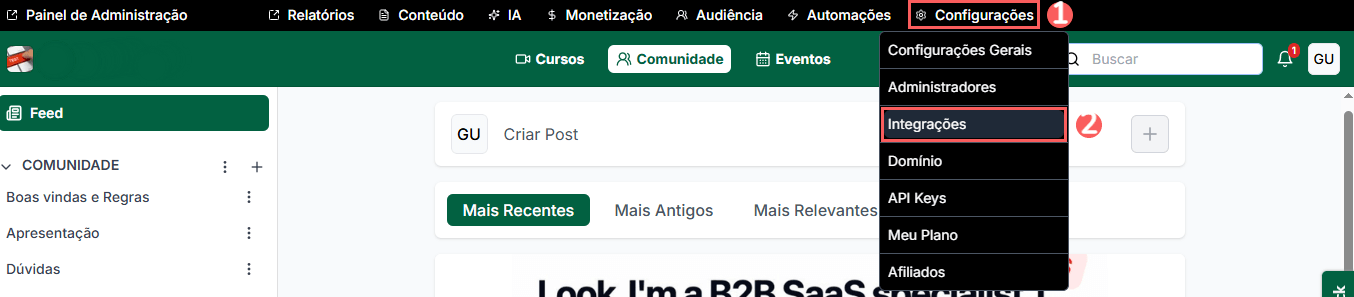
3 - Em Digital Manager Guru, clique nos 3 pontos e em seguida, clique em Configurações.
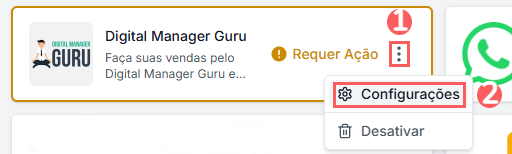
4 - Em URL Scarf, copie e armazene a URL de Webhook.

Passo 3: Criar o Webhook
Neste passo, você deve acessar sua conta na Guru (Configurações » Webhooks) e criar um webhook de assinaturas, de e-tickets ou de vendas para enviar as notificações para a Scarf.
Ao criar o Webhook, lembre-se de:
Selecionar: se o webhook é de assinatura, selecione o status das assinaturas; se o webhook é de e-tickets, selecione o status dos e-tickets; se o webhook é de vendas, selecione o status das vendas;
Nome: coloque o nome do seu Webhook;
URL: URL do Webhook, obtido do passo 2 - item 4;
Envios simultâneos: selecione os envios simultâneos;
Status: selecione todos os status de venda; status das assinaturas ou status dos e-tickets desejados; e
Filtrar por: marcar filtrar por
todos,MarketplacesouProdutos(1);Mude o botão Ativo para a posição ligado.
(1) Ao escolher filtrar por “todos” ou “marketplaces”, qualquer produto novo criado será associado ao webhook automaticamente.


Consulte o passo a passo completo:
Pronto! A partir deste momento, cada venda atualizada que atender aos critérios definidos no webhook configurado será enviada para a Scarf.
Após configurar o webhook, o status Conexão Ativa na Scarf indica que a integração foi concluída com sucesso.
Passo 4: Associar Produto na Scarf
Neste passo, você irá criar o produto na Scarf e associá-lo ao produto da Guru.
Etapas:
1 - Acesse sua conta Scarf com usuário e senha.
2 - No menu superior, clique em Configurações, e em seguida, clique em Integrações.
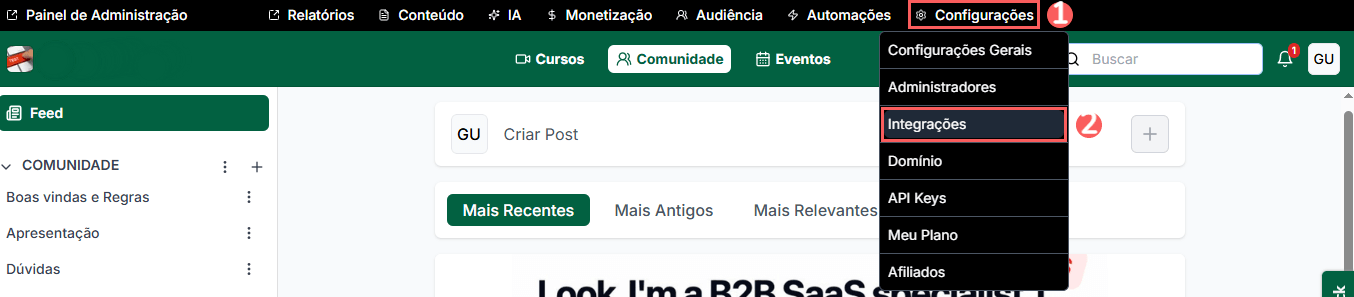
3 - Em Digital Manager Guru, clique nos 3 pontos e em seguida, clique em Configurações.
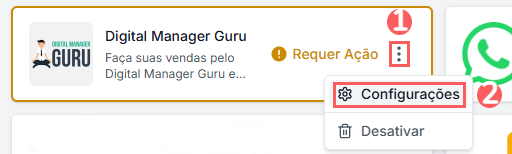
4 - Em Produtos Digital Manager Guru, clique em Novo Produto.
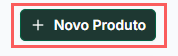
5 - Em Adicionar Novo Produto Digital Manager Guru, informe:
Nome do produto: nome do seu produto dentro da Scarf;
ID do Produto: o ID do produto da Guru obtido do passo 1 - item 4;
URL da Página de Checkout: o link da página de vendas;
Tempo de Expiração dos Acessos (em dias): o tanto que o aluno terá acesso ao curso - exemplo 15 dias, 30 dias;
Acessos Scarf: selecione quais cursos e assuntos estarão disponíveis;
Configurações Avançadas (opcional): selecione tags ou emblemas ao cliente - essas configurações são opcionais e se desejar será necessário criá-las dentro da Scarf.
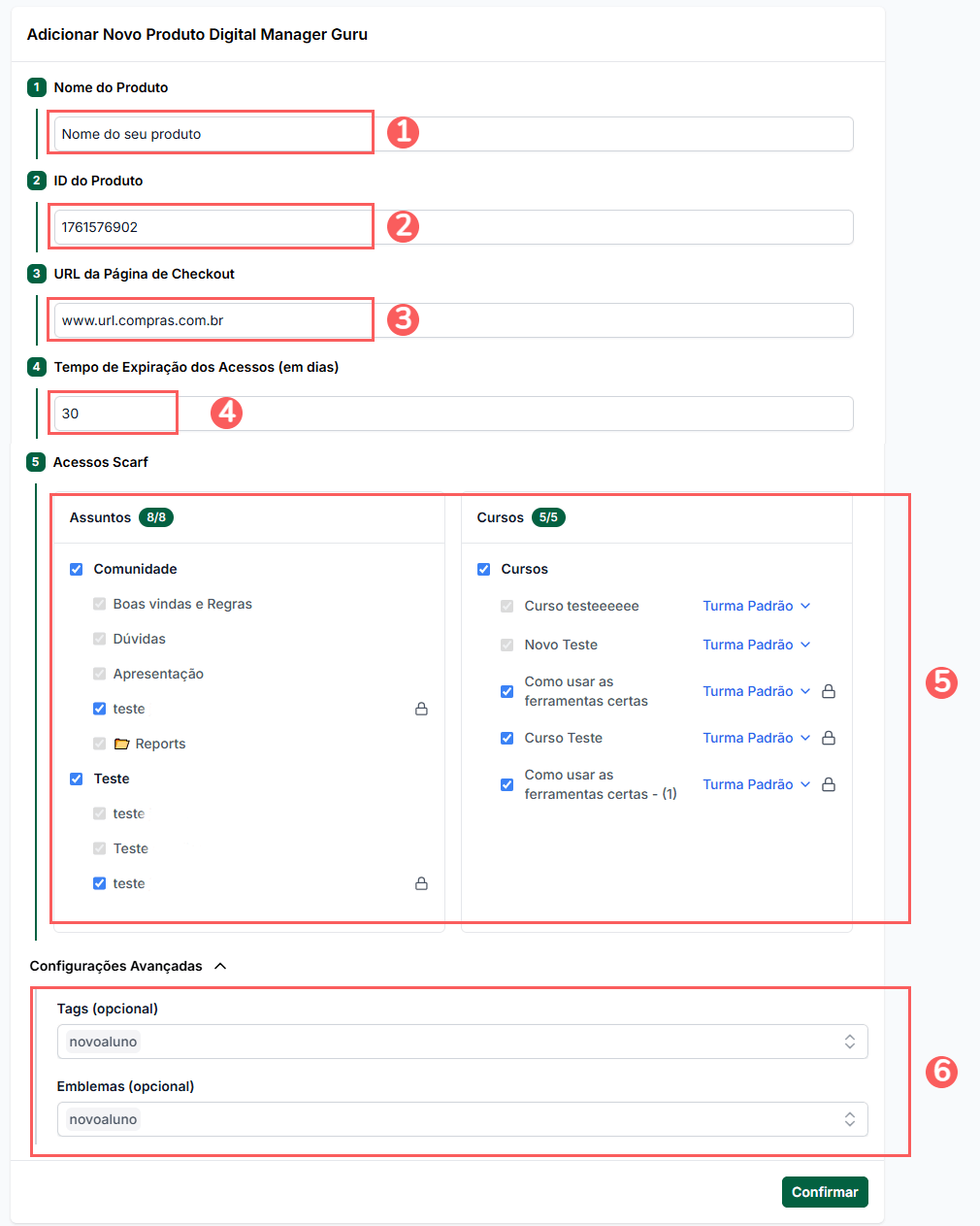
6 - Clique em Confirmar.
